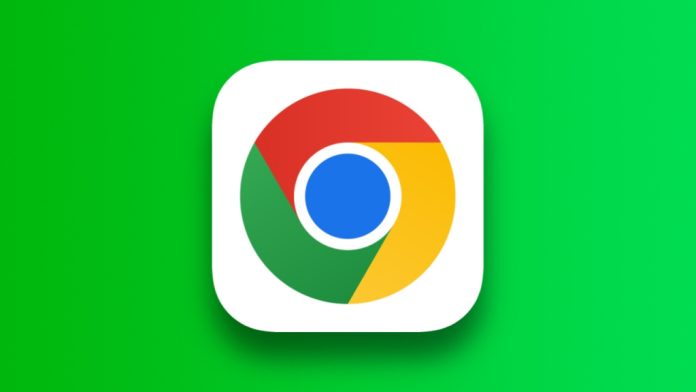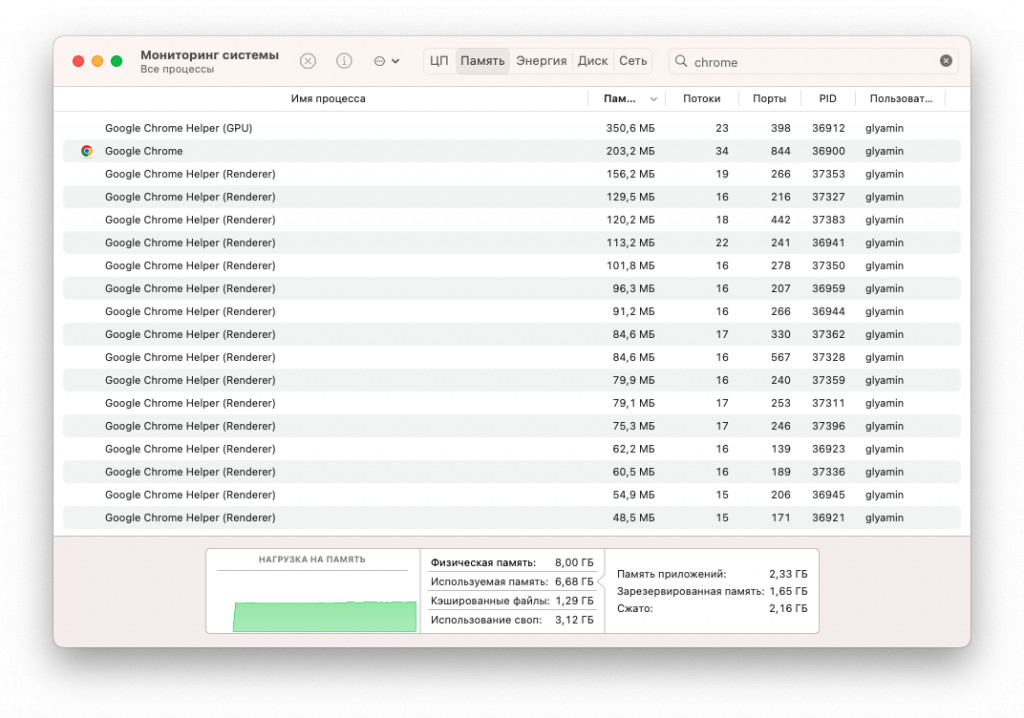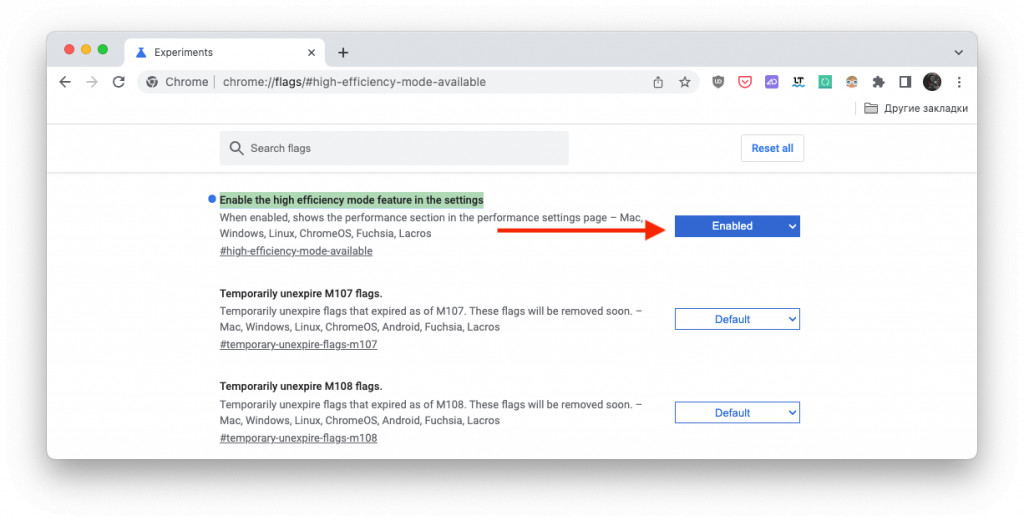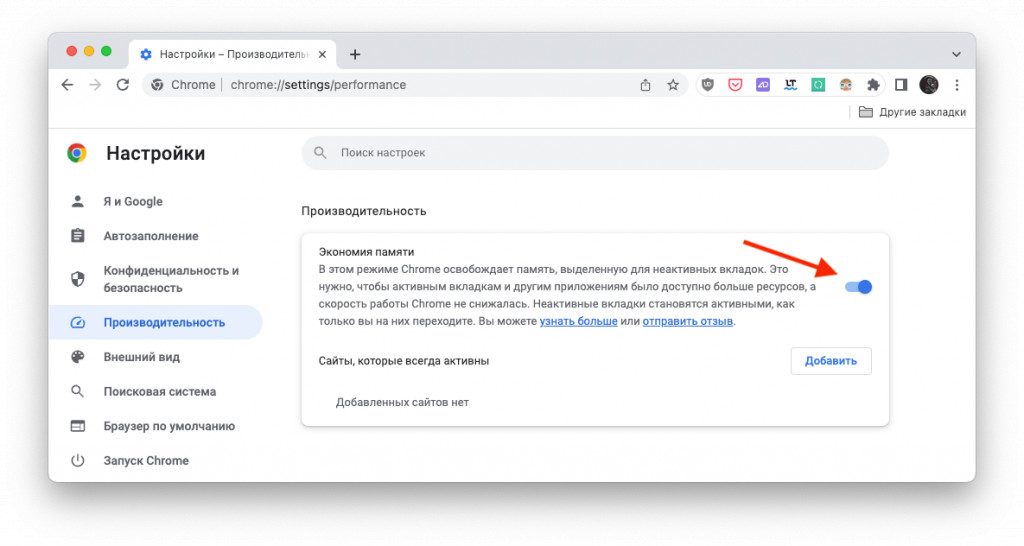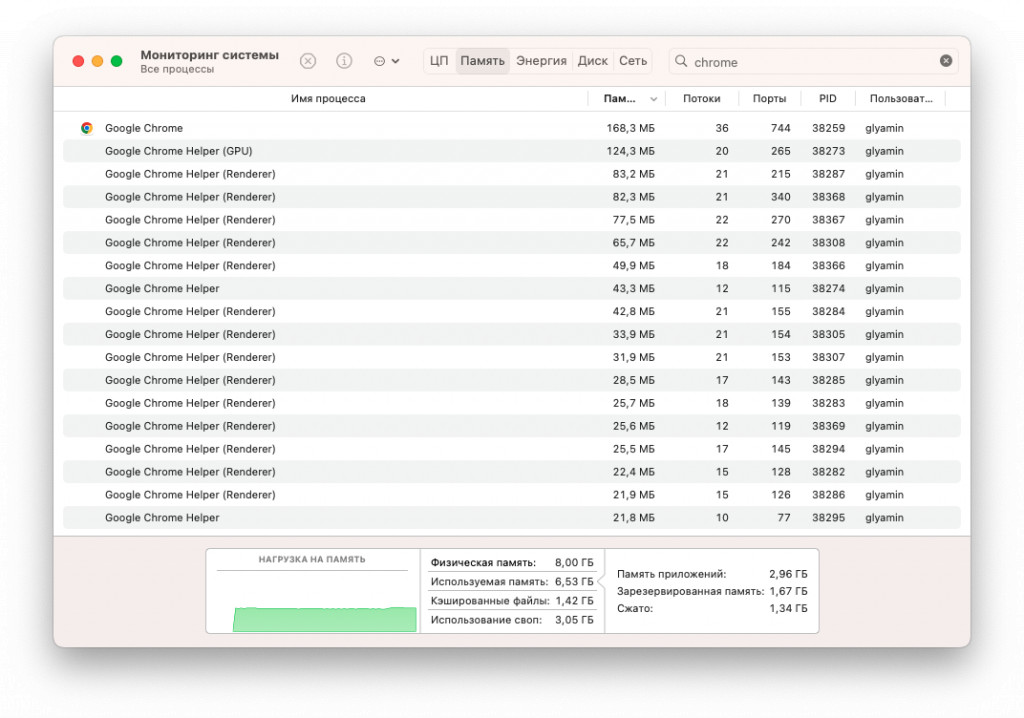Google Chrome залишається найпопулярнішим браузером. На жаль, статистика не йде на користь його оптимізації – всім відомі його апетити до ресурсів. Втім, ситуація не безнадійна. У налаштуваннях з’явився режим «Економії пам’яті», який не так просто знайти та увімкнути. Розповідаємо, як це зробити.
Перед активацією нового режиму роблю контрольне вимірювання. У браузері зараз відкрито 19 вкладок. Утиліта “Моніторинг системи” в моєму MacBook показує, що основні процеси Chrome (Google Chrome Helper (GPU) та Google Chrome) від’їдають 337 і 203 МБ відповідно.
Як увімкнути режим збереження пам’яті в Chrome
Спочатку переконайтеся, що у вас встановлена остання версія браузера. Для цього натисніть три точки у верхньому правому куті, перейдіть у вкладку «Довідка» і дочекайтеся перевірки оновлення. А тепер приступаємо до активації режиму збереження пам’яті.
- Відкрийте Chrome і вбийте в адресному рядку: chrome://flags/#high-efficiency-mode-available
- Натисніть Enter та перейдіть до прихованого параметра.
- Поруч із параметром Enable the high efficiency mode feature in the settings виберіть Enabled у меню.
- Після цього перезапустіть браузер – тепер у налаштуваннях з’явиться новий розділ “Продуктивність”. Ви можете знайти його вручну або скористатися швидким переходом.
- Для швидкого переходу вбийте в рядок адреси: chrome://settings/performance
- Увімкніть функцію «Економія пам’яті»
«У цьому режимі Chrome звільняє пам’ять, виділену для неактивних вкладок. Це потрібно, щоб активним вкладкам та іншим програмам було доступно більше ресурсів, а швидкість роботи Chrome не знижувалася. Неактивні вкладки стають активними, як тільки ви переходите на них», — йдеться в описі.
А тепер перезапустіть браузер, щоб усі зміни набули чинності.
Робимо контрольні виміри в утиліті «Моніторинг системи» і бачимо, що основні процеси споживають практично на 50% менше ресурсів за тих же відкритих 19 вкладок. Google Chrome Helper (GPU) та Google Chrome тепер від’їдають 166 та 109 МБ відповідно.